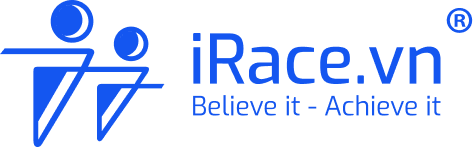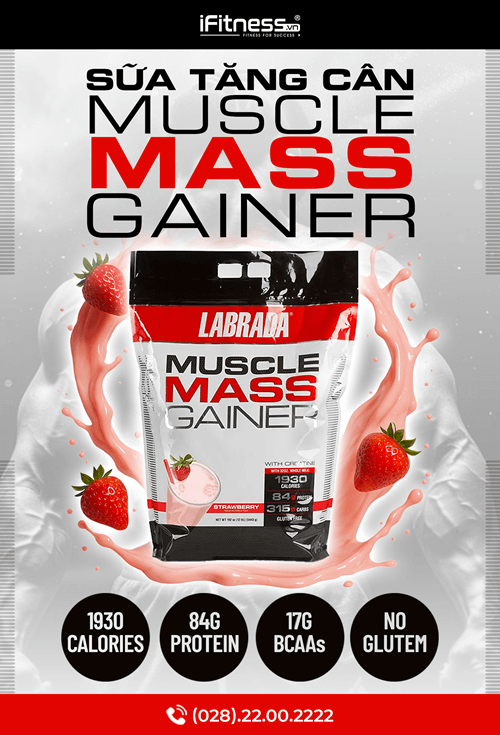Hướng dẫn kết nối đồng hồ Apple Watch với Strava
Một tín đồ công nghệ và là fan trung thành của Apple thì nhất định không thể không sở hữu một chiếc Apple Watch đúng không nào, vậy thì làm sao để kết nối thiết bị này với Strava thì bạn làm như sau nha.
Đầu tiên, bạn cần tải ứng dụng Strava về điện thoại của mình nếu bạn chưa cài nó tại đây.
Sau đó bạn mở My Watch trên ứng dụng Apple Watch của mình trên điện thoại lên.
Tìm đến ứng dụng Strava để cài nó lên đồng hồ của bạn. Sau đó phần “Show App on Apple watch” bạn hãy bật lên để bắt đầu cài đặt.
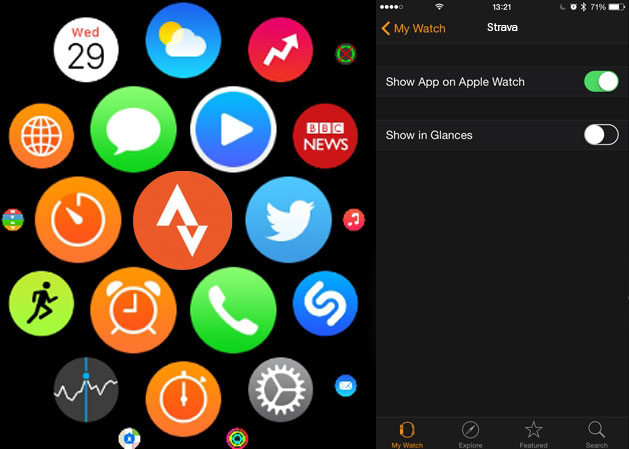 Bây giờ mở đồng hồ của bạn lên và mở ứng dụng Strava lên. Lúc này trên điện thoại sẽ hiện thống báo ủy quyền để sử dụng Strava trên Apple Watch, bạn chỉ cần cho phép là được.
Bây giờ mở đồng hồ của bạn lên và mở ứng dụng Strava lên. Lúc này trên điện thoại sẽ hiện thống báo ủy quyền để sử dụng Strava trên Apple Watch, bạn chỉ cần cho phép là được.
Như vậy là bạn đã kết nối xong rồi đó.
Sau này mỗi khi chạy bộ bạn chỉ cần mở ứng dụng Strava trên đồng hồ Tracking quãng đường chạy của mình và thông tín sẽ tự động được đồng bộ lên Strava sau đó khi kết nối đồng hồ với điện thoại.
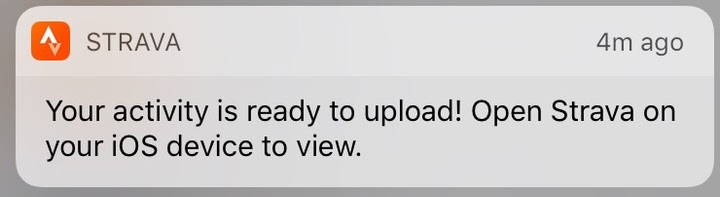 Lưu ý: nếu bạn dùng Apple Watch Series 1 thì cần mang theo điện thoại nhé vì phiên bản này không có GPS, còn các phiên bản sau này trở đi đã được tích hợp GPS nên bạn không cần phải mang điện thoại theo.
Lưu ý: nếu bạn dùng Apple Watch Series 1 thì cần mang theo điện thoại nhé vì phiên bản này không có GPS, còn các phiên bản sau này trở đi đã được tích hợp GPS nên bạn không cần phải mang điện thoại theo.
Kết nối Apple Health với Strava
Hiện tại Strava có hỗ trợ kết nối trực tiếp từ Apple Health về Strava luôn và bạn có thể làm như sau
Vào Strava > Settings> Applications, Services and Devices > Health để kết nối Strava và Health. Từ bây giờ các hoạt động có từ Health có thể xuất hiện trực tiếp trên Strava luôn. Bạn có thể không cần phải dùng ứng dụng strava trên đồng hoặc điện thoại nữa.